移动开发(一):使用.NET MAUI开发第一个安卓APP

对于工作多年的C#程序员来说,近来想尝试开发一款安卓APP,考虑了很久最终选择使用.NET MAUI这个微软官方的框架来尝试体验开发安卓APP,毕竟是使用Visual Studio开发工具,使用起来也比较的顺手,结合微软官方的教程进行了安卓APP的开发,下面把开发的过程给大家分享一下,对于那些从事C#的开发人员,想尝试开发自己的一款APP,也可以跟着本文进行尝试一下。
一、.NET MAUI官方介绍
它是.NET 多平台应用 UI (.NET MAUI) 是一个跨平台框架,用于使用 C# 和 XAML 创建本机移动和桌面应用。
使用 .NET MAUI,可从单个共享代码库开发可在 Android、iOS、macOS 和 Windows 上运行的应用。
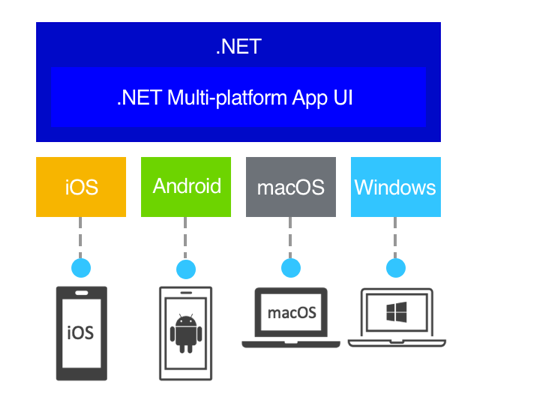
.NET MAUI 是一款开放源代码应用,是 Xamarin.Forms 的进化版,从移动场景扩展到了桌面场景,并从头重新生成了 UI 控件,以提高性能和可扩展性。 如果以前使用过 Xamarin.Forms 来生成跨平台用户界面,那么你会注意到它与 .NET MAUI 有许多相似之处。 但也有一些差异。 通过使用 .NET MAUI,可使用单个项目创建多平台应用,但如果有必要,可以添加特定于平台的源代码和资源。 .NET MAUI 的主要目的之一是使你能够在单个代码库中实现尽可能多的应用逻辑和 UI 布局。
官网:https://learn.microsoft.com/zh-cn/dotnet/maui/what-is-maui?view=net-maui-8.0
二、开发工具安装
这里需要安装Visula Studio 2022,安装过程需要勾选.NET Multi-platform App Ul 开发,然后安装位置建议选择D盘,这样可以减少一部分C盘存储的占用。
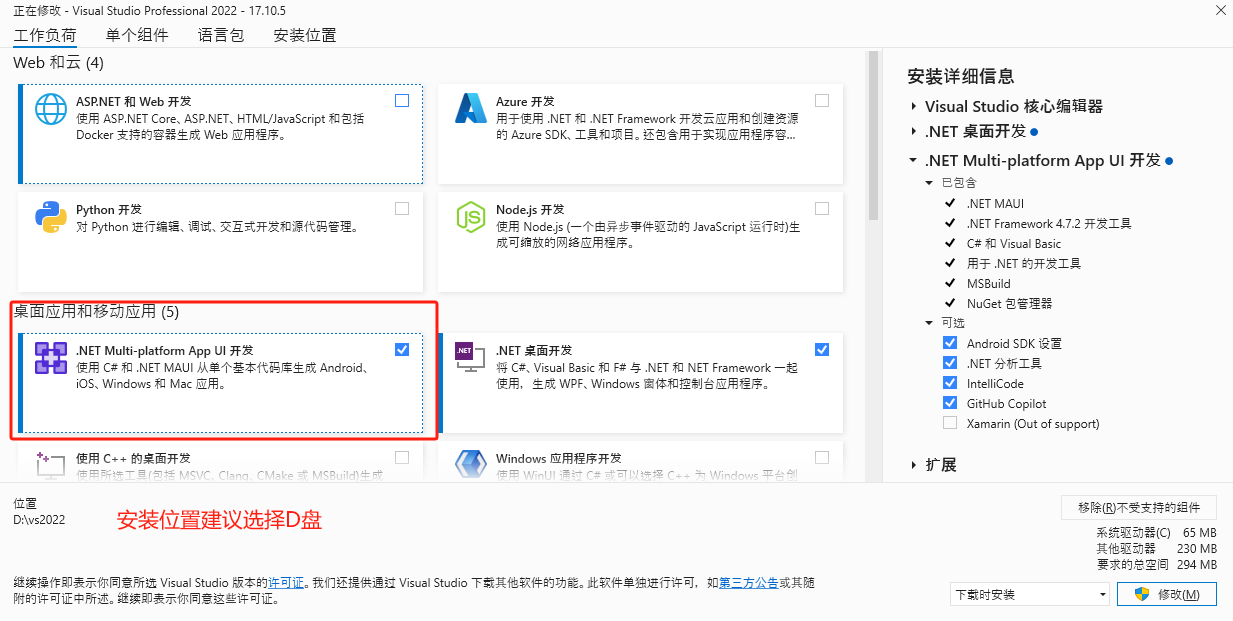
然后进行安装,这个过程预计需要几十分钟,等安装成功后进行后续操作。
三、创建项目
首先创建项目,选择.Net MAUI 应用
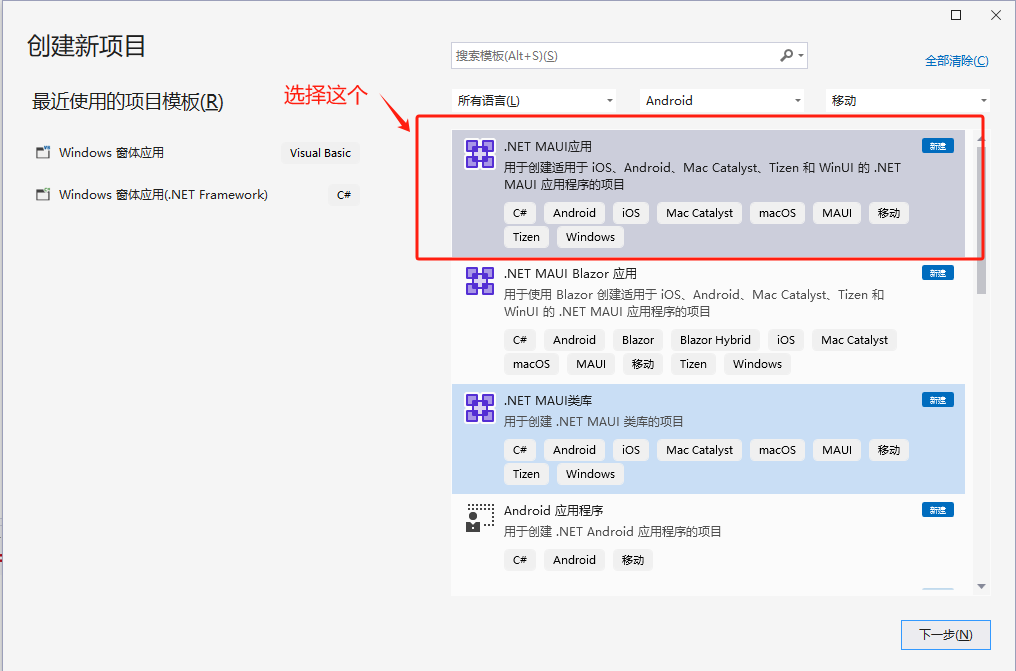
然后点击点击下一步进入配置新项目窗体,需要指定文件名和目录
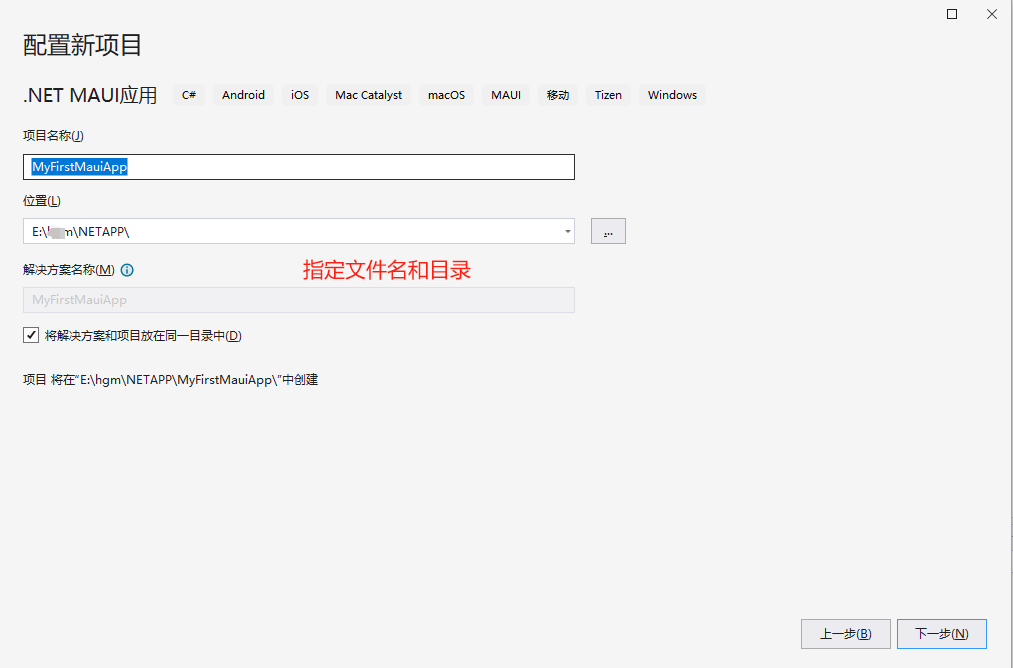
接着点击下一步进入Net框架的选择。具体如下图:
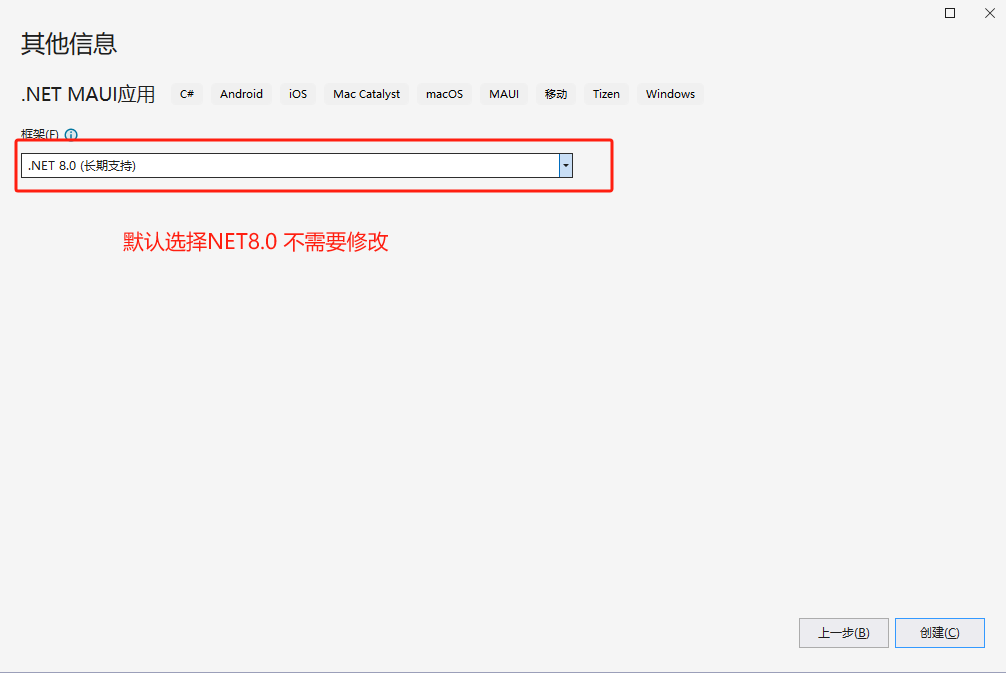
最后点击创建按钮。稍等十几秒项目就会创建成功,具体如下:

四、Windows Machine模式运行
点击Windows Machine 运行按钮
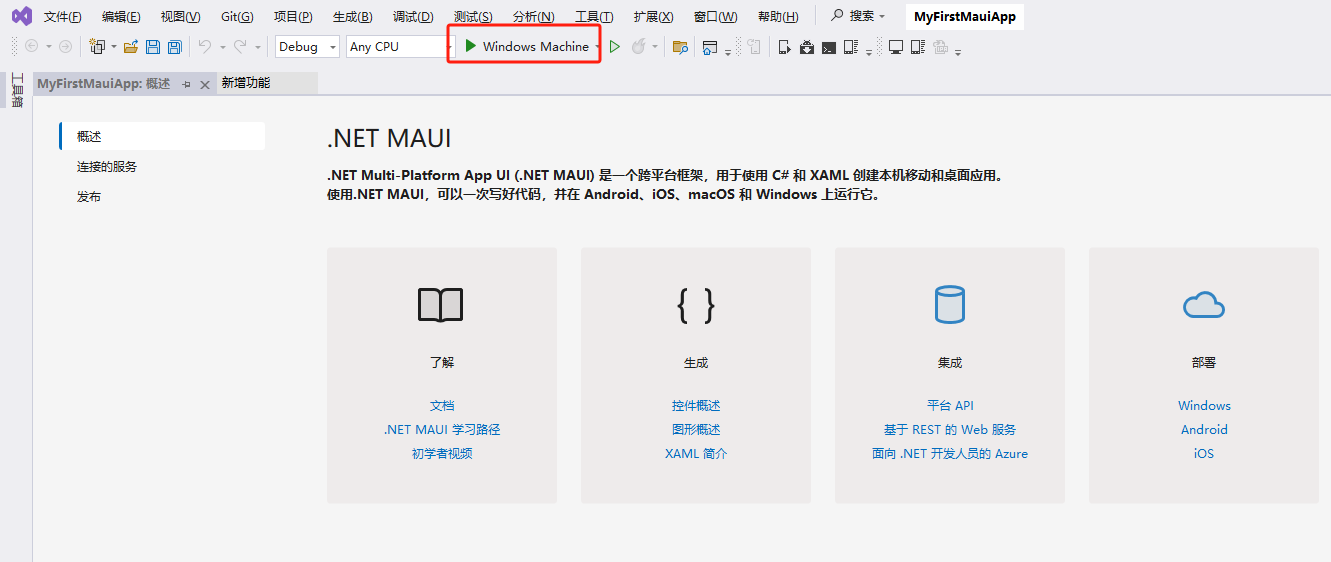
如果是首次运行的话,需要针对自己的Windows应用开发模式。
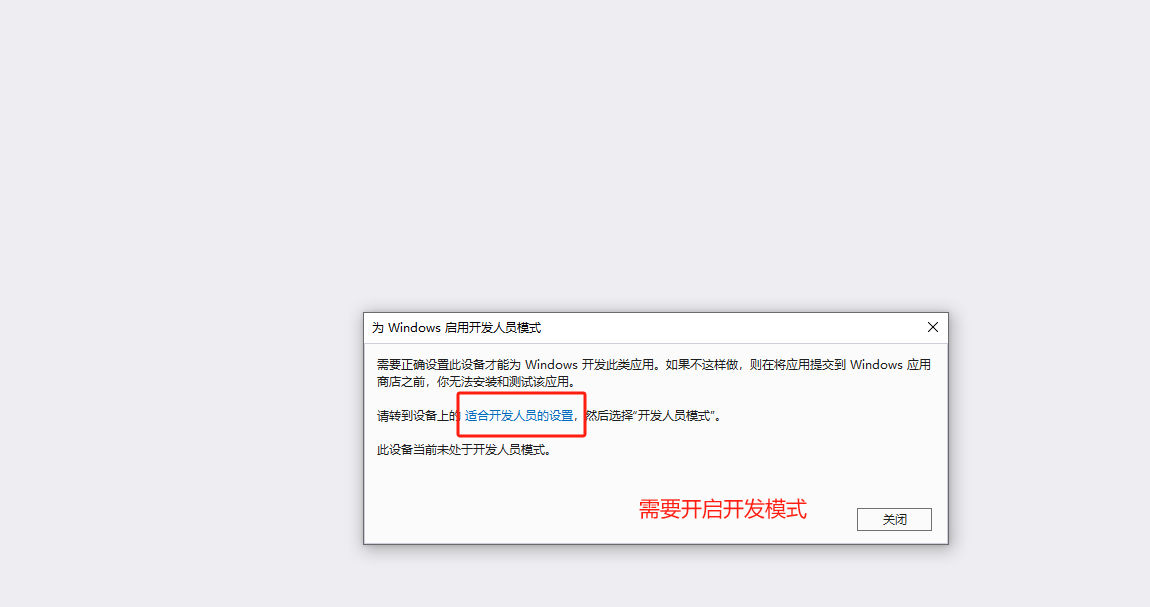
点击“适合开发人员设置”文字进入开发者选项设置,进行开启
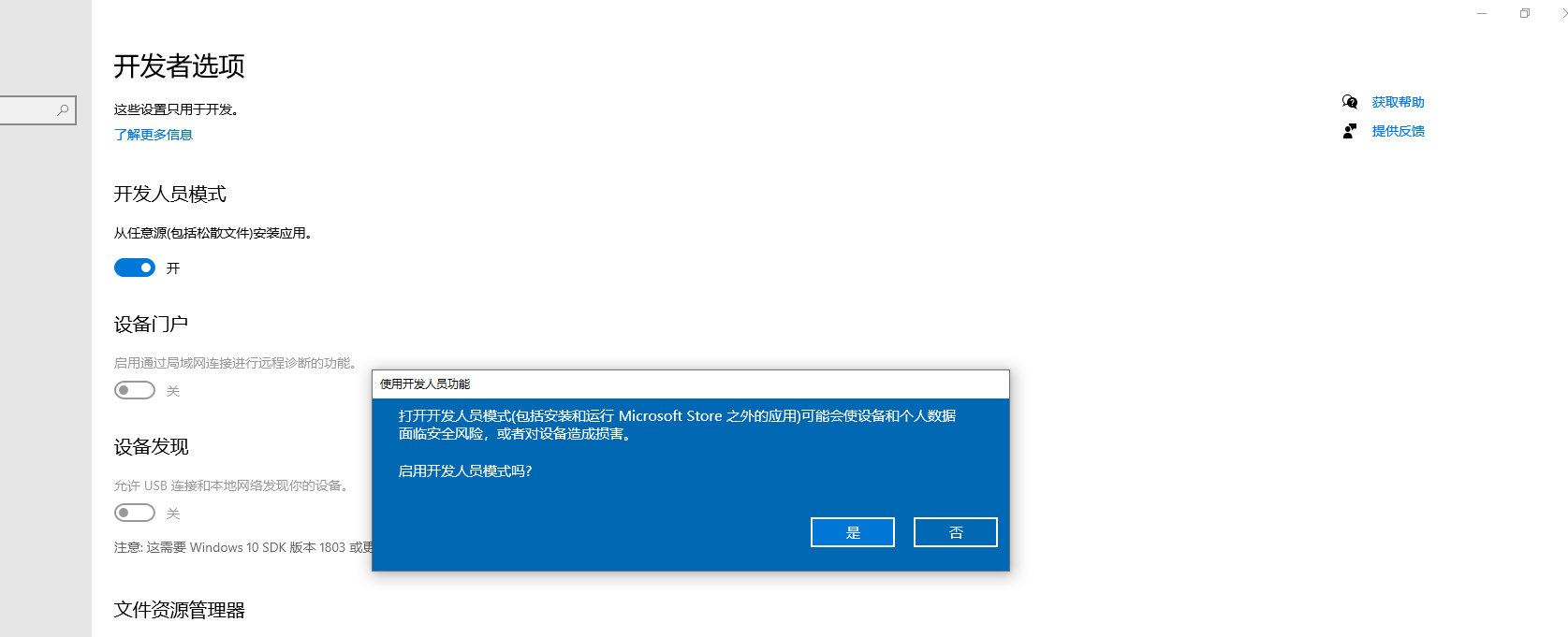
接着再次点击运行按钮,项目会开始、编译、生成、部署,部署成功后运行效果如下图:
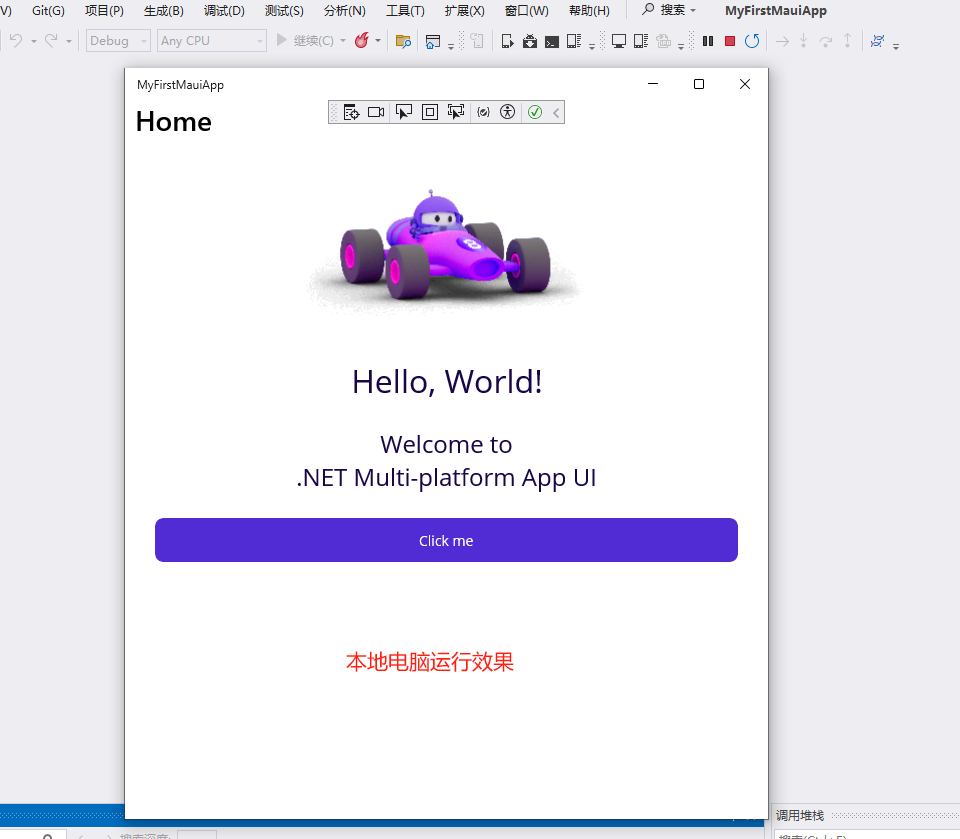
然后点击按钮次数进行累加 如下图:
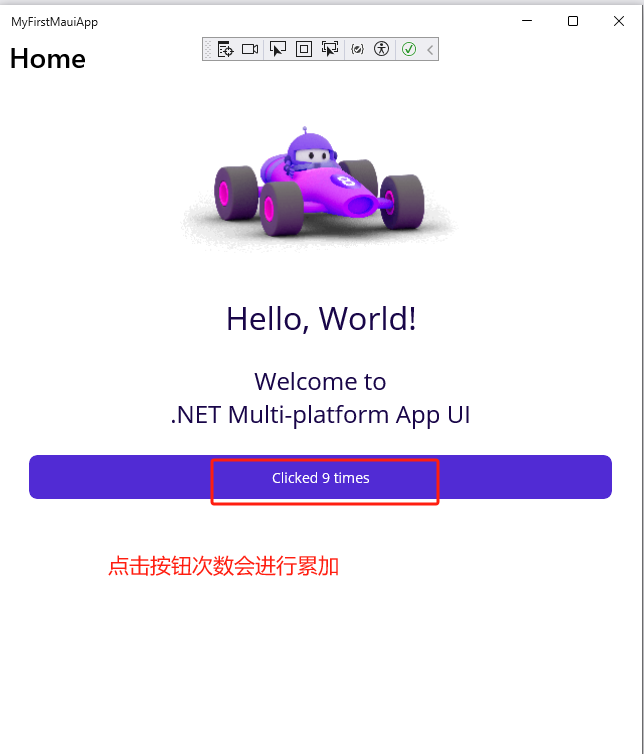
接着我们来测试修改文件MauiXaml重新运行效果如下:
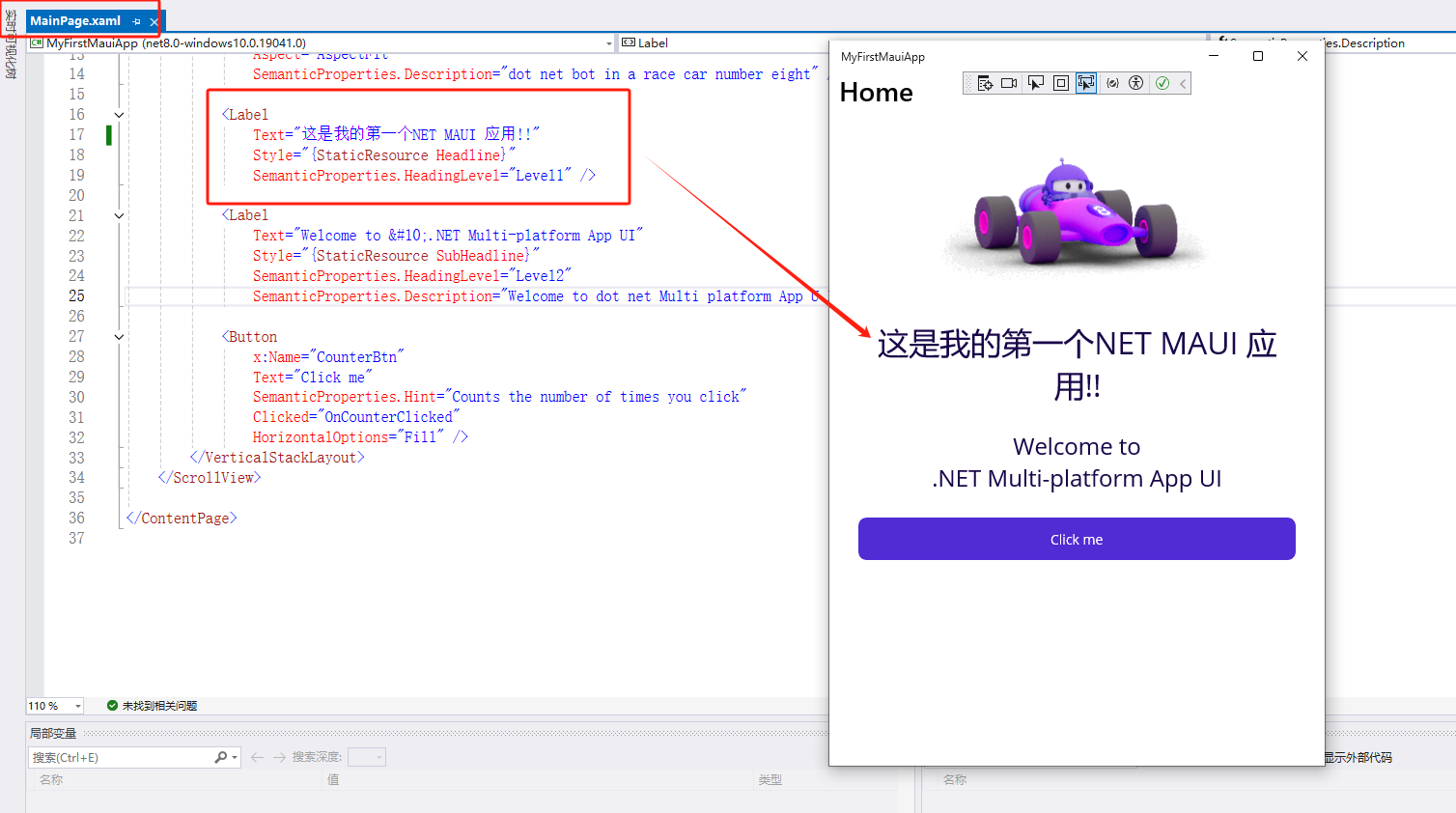
重新编译运行后修改的文字进行同步生效了。
五、安卓虚拟机方式运行
首先激活Hyper-V(开启虚拟设备)
我们点击任务栏放大镜搜索输入 “Windows功能”
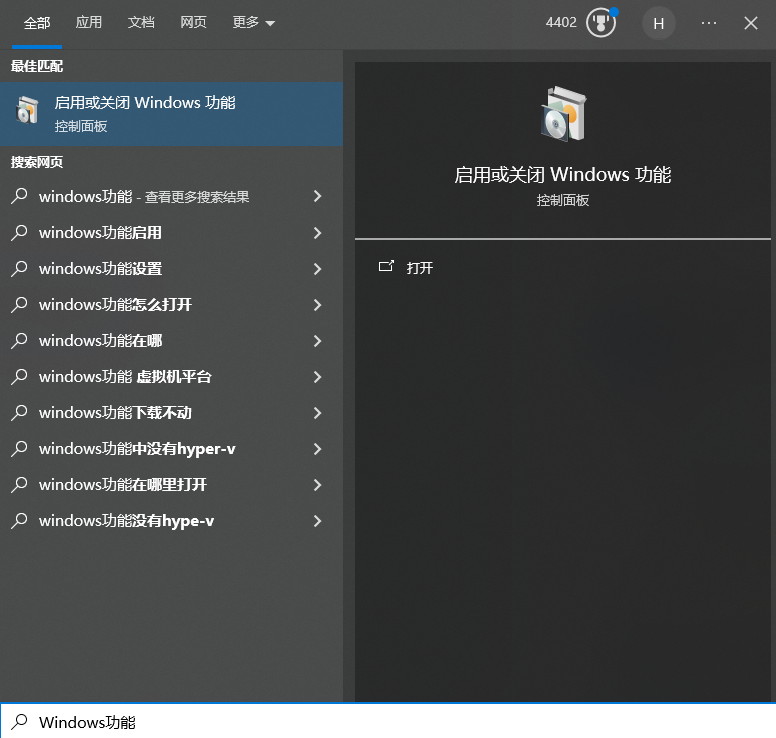
然后打开Windows功能修改窗口,勾选Hyper-V选项
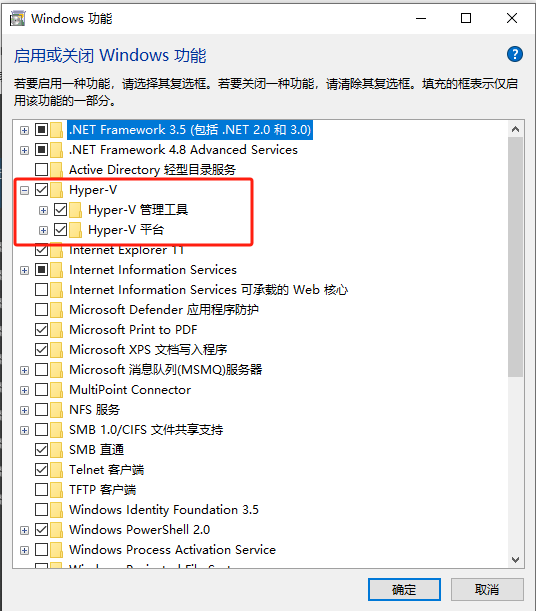
注意:需要重启电脑才会生效。
这里我们切换为android方式运行,在“框架”下选择“net8.0-android”选项
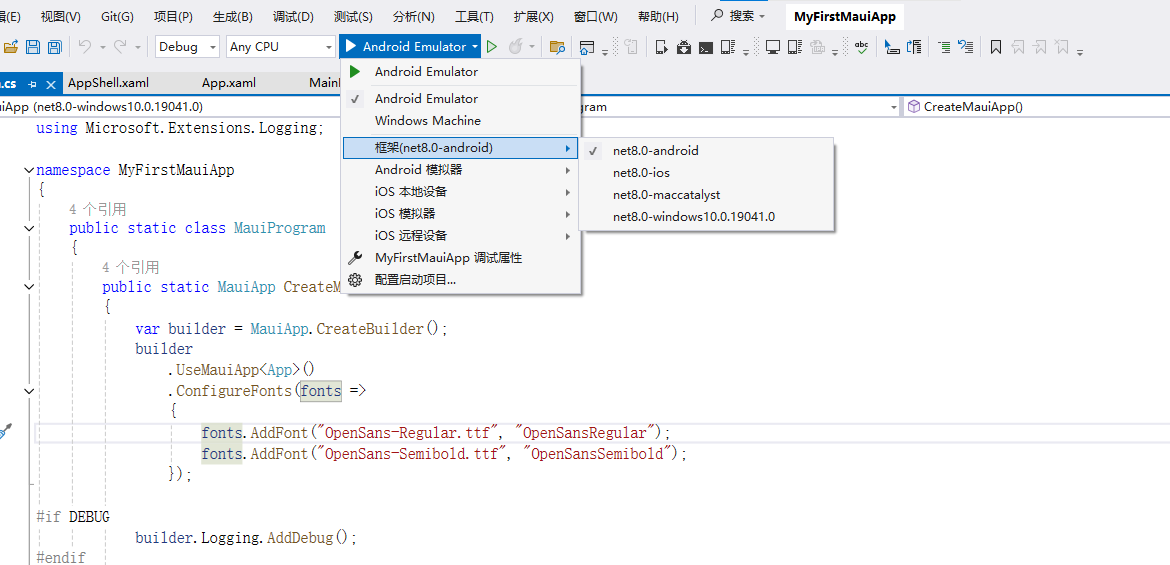
点击运行按钮,如果没有安装Android-sdk 会提示如下窗口,点击接收按钮。
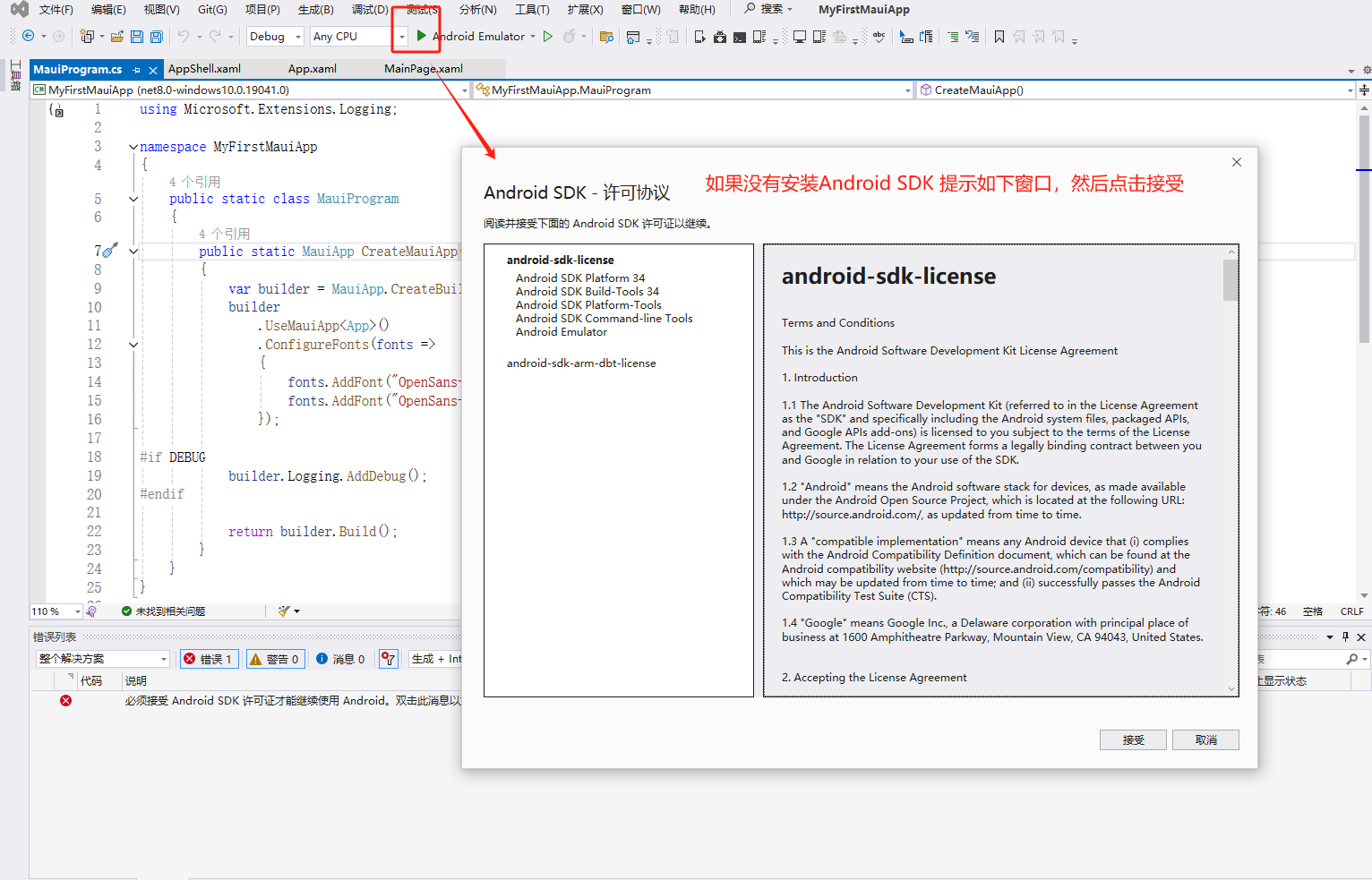
点击接受后进入如下窗口
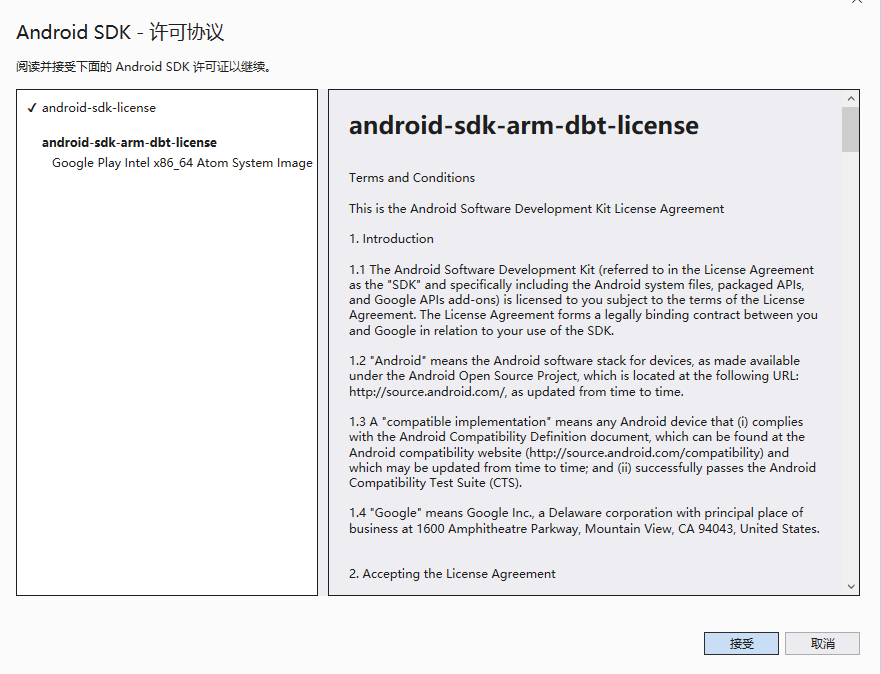
然后继续点击接受。会进入安卓设备管理器界面
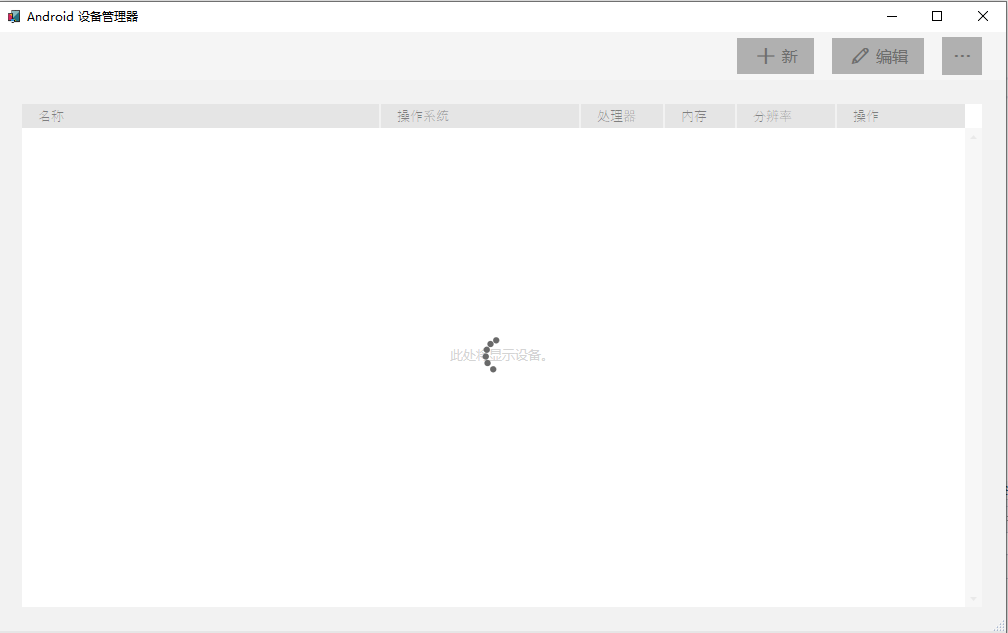
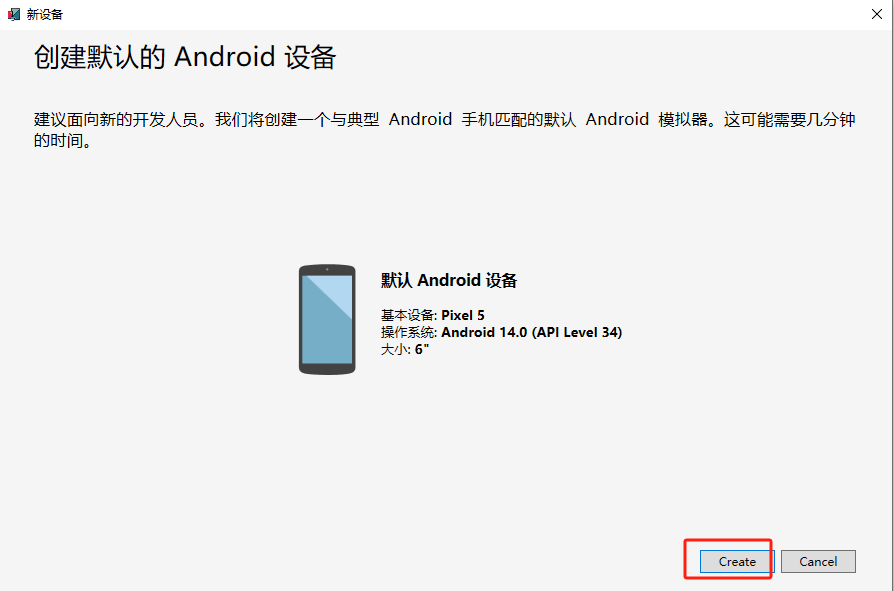
这里点击create按钮,就会开始自动开始下载Android-sdk,下载过程需要持续几分钟,耐心等待下载完成。
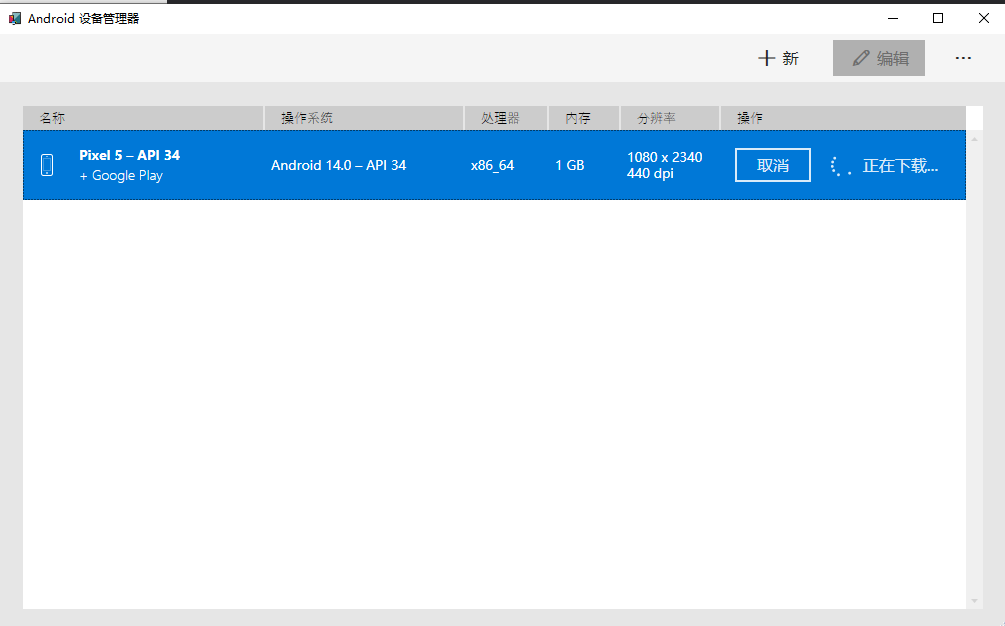
下载完成后的进入创建阶段

创建完成后如下:
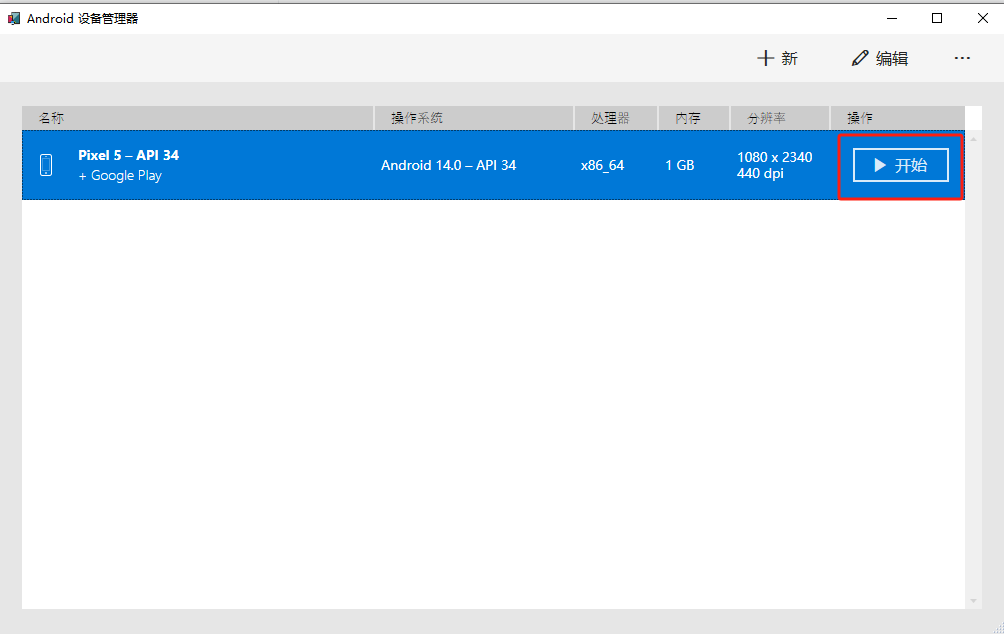
点击开始按钮
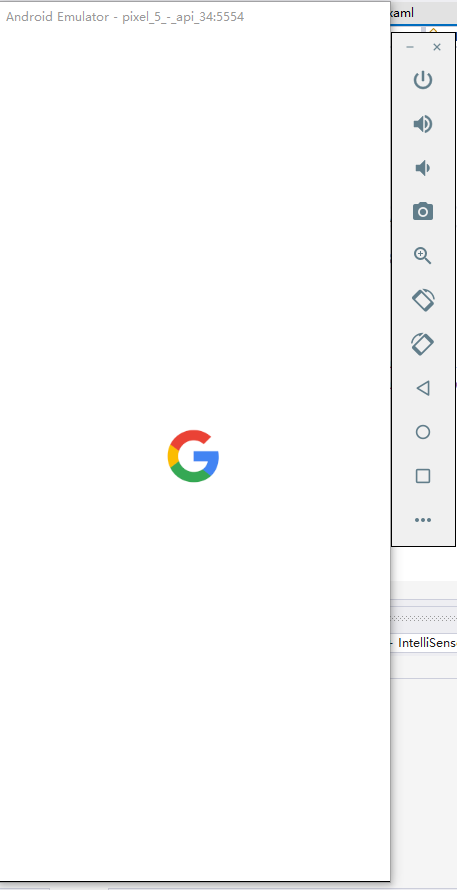
开始启动模拟器
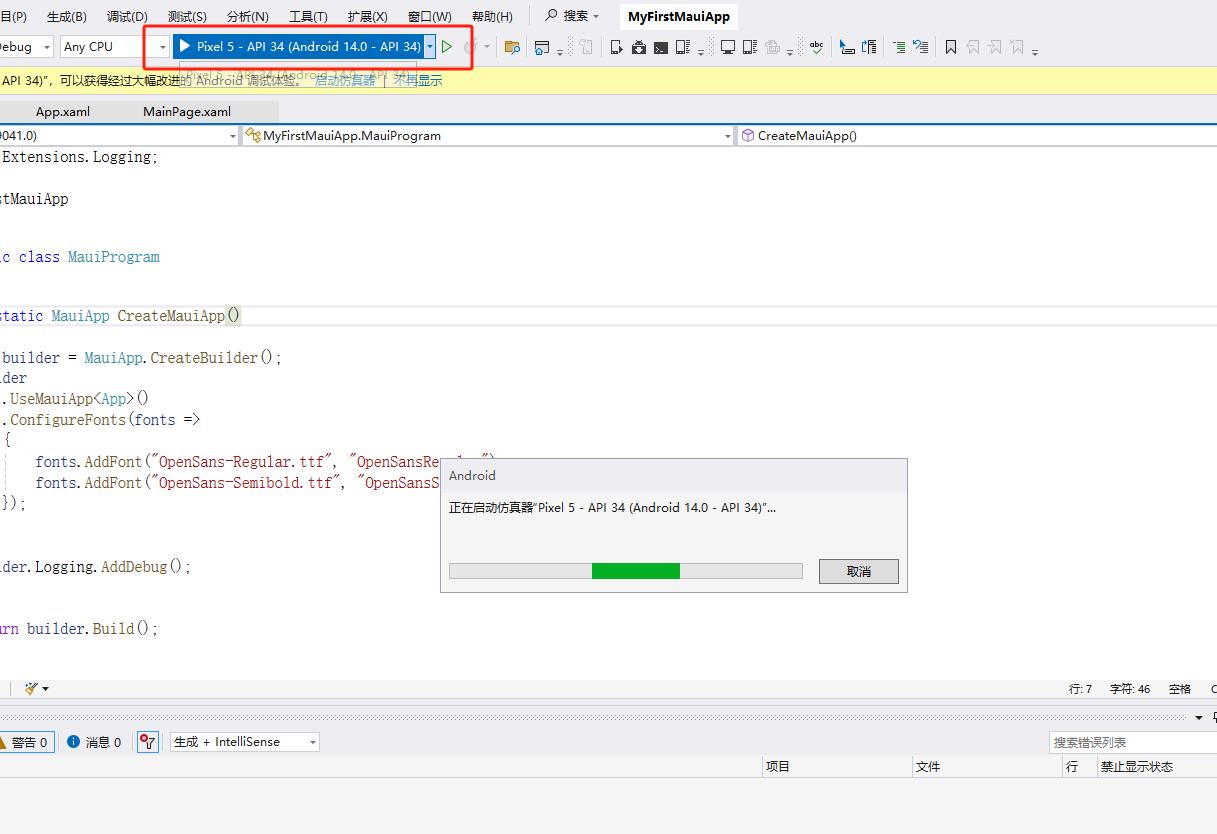
部署到仿真器效果如下:
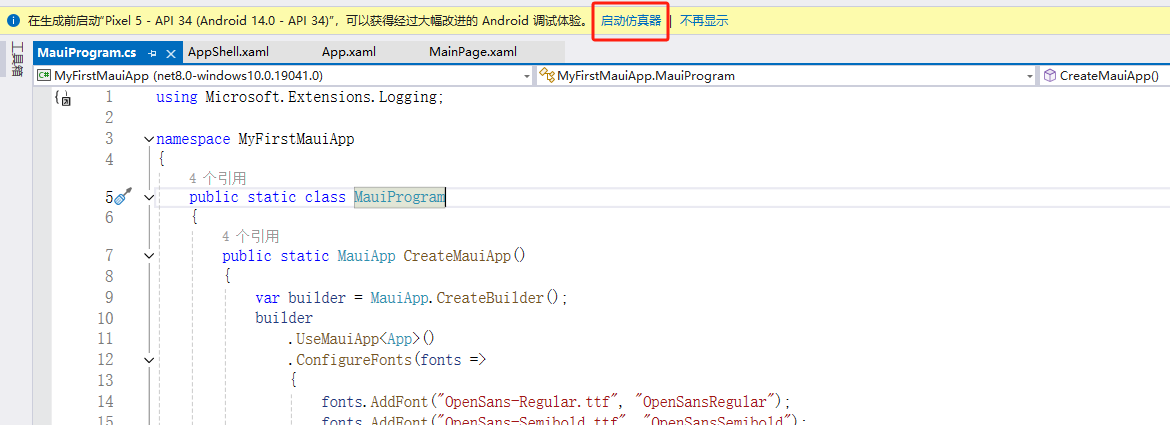
仿真器加载需要等待一分钟左右
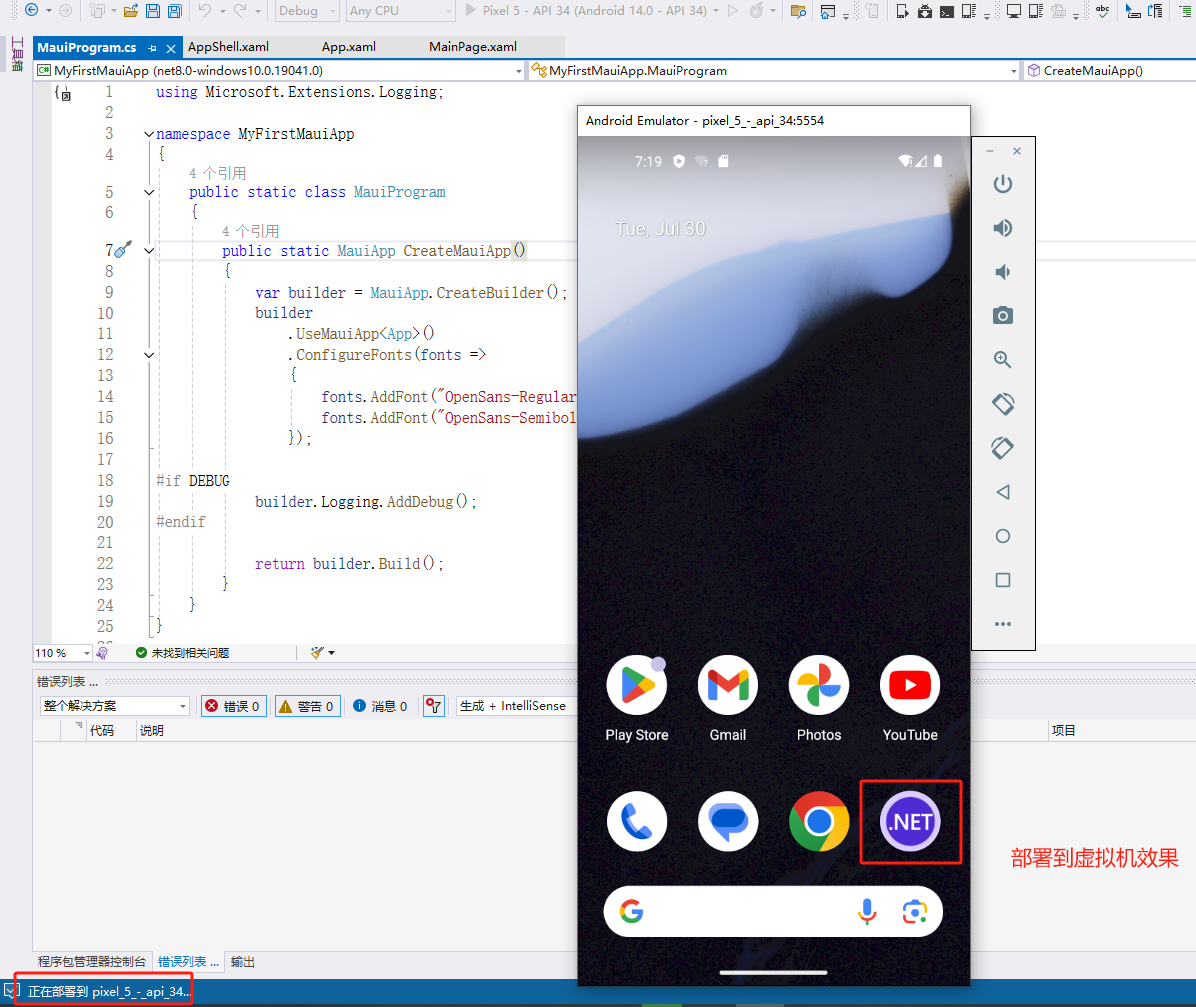
点击按钮运行效果如下:
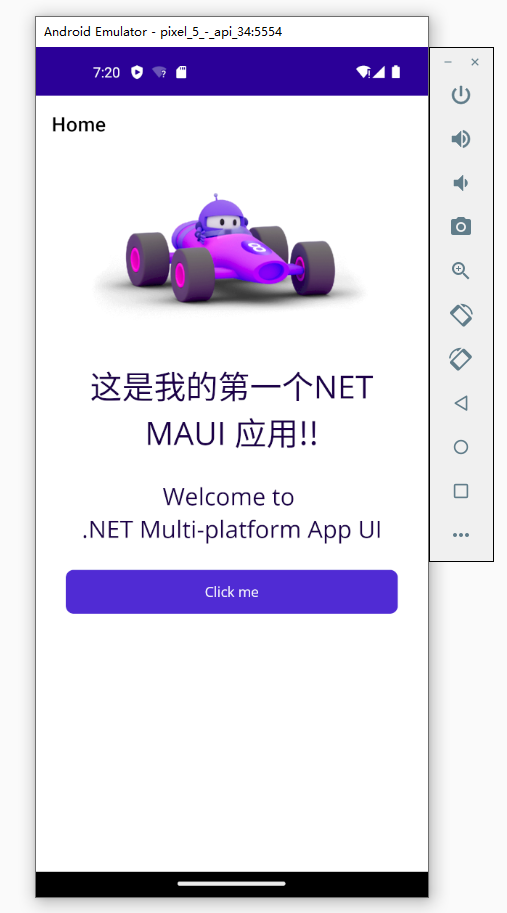
六、总结
以上是使用.NET MAUI搭建第一个安卓APP的完整过程,大家有问题可以评论区沟通交流!





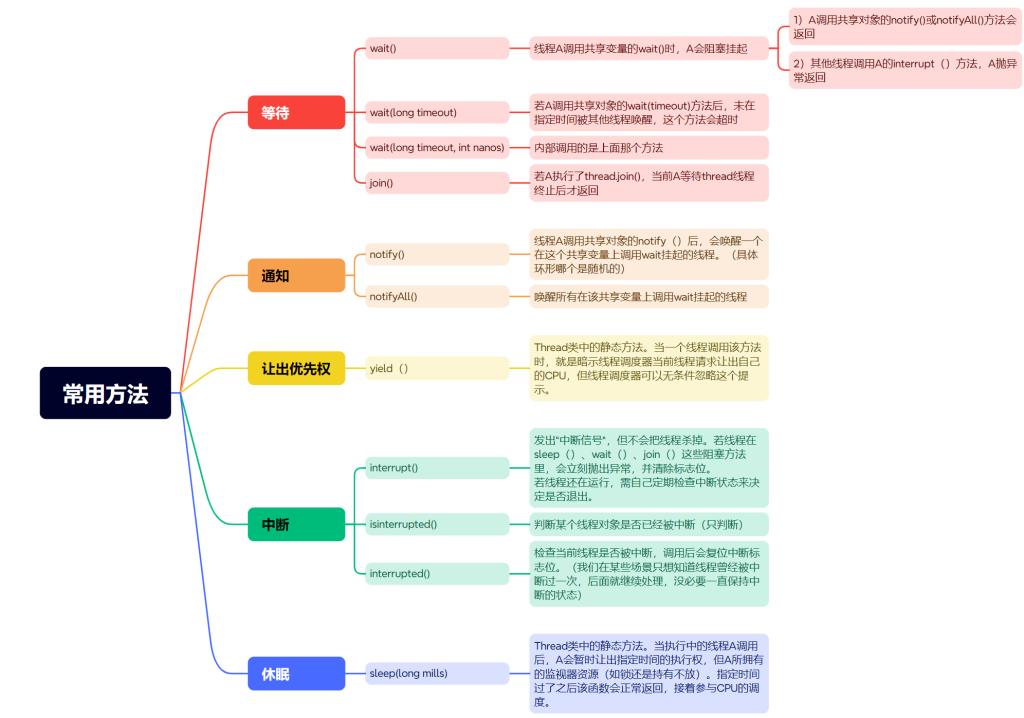
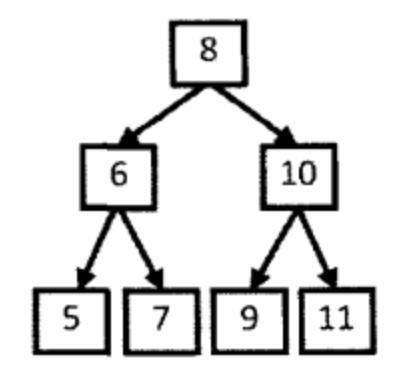
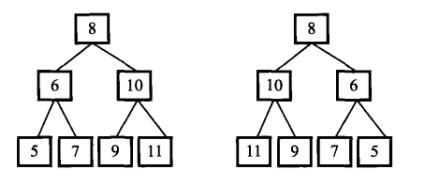
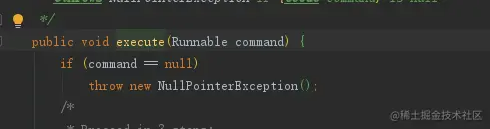


没有回复内容